एक ऑडियो रिकॉर्डर प्रोग्राम चुनना सरल है, खासकर यदि आप जानते हैं कि आपको क्या चाहिए या आपको किन विशेषताओं की आवश्यकता है, चाहे आप नौसिखिए हों या अत्यधिक अनुभवी समर्थक हों। ऑडेसिटी जैसा शक्तिशाली ऑडियो रिकॉर्डर आपको कई फायदे प्रदान करेगा। ऑडियो कैप्चर करने के अलावा, यह आपको अपने पसंदीदा गाने सुनने की सुविधा भी देता है। इंटरनेट पर कई लेख पढ़ने या कई ऑडियो रिकॉर्डर आज़माने के बजाय अपने आप को आपके लिए सबसे उपयुक्त ऑडियो रिकॉर्डिंग सॉफ़्टवेयर की जांच करने की अनुमति दें। इस लेख में, आइए ऑडेसिटी को सरल निर्देशों के साथ एक उत्कृष्ट ऑडियो रिकॉर्डर के रूप में देखें।
भाग 1. ऑडेसिटी पर कंप्यूटर ऑडियो कैसे रिकॉर्ड करें
त्वरित और आसान ऑडियो वर्कअराउंड के लिए दुस्साहस हमेशा सूची में होना चाहिए। यदि आपको अपनी ऑडियो रिकॉर्डिंग को संभालने के लिए एक पेशेवर उपकरण की आवश्यकता है, तो ऑडेसिटी मदद कर सकती है। यह पेशेवर ऑडियो रिकॉर्डर पहले ही लाखों पॉडकास्टरों को उनकी ऑडियो रिकॉर्डिंग यात्रा में सहायता कर चुका है। इसके अलावा, यह ऑडियो टूल मैक, विंडोज और लिनक्स उपयोगकर्ताओं के लिए उपलब्ध है। यह जल्दी से देखने और आवृत्तियों का चयन करने के लिए ऑडियो का एक स्पेक्ट्रोग्राम दृश्य प्रदान करता है। इसमें एक नॉइज़ प्रोफाइल भी है जो आपको ऑडियो से बैकग्राउंड नॉइज़ को हटाने की अनुमति देता है। गुलजार होने पर यह विशेष रूप से उपयोगी होता है।
इसके विपरीत, बास और ट्रेबल बूस्ट आपको एक गहरा या मर्दाना स्वर उत्पन्न करने की अनुमति देगा। आप चाहें तो अपने संगीत के बास को बढ़ाने के लिए इस मुफ्त ऑडियो एन्हांसर का उपयोग कर सकते हैं। इस ऑडियो सॉफ़्टवेयर को यथासंभव सरलतम तरीके से उपयोग करने का तरीका देखने के लिए नीचे दिए गए वीडियो पर एक नज़र डालें।
स्टेप 1ऑडियो टूल डाउनलोड करें
सबसे पहले, ऑडियो टूल लॉन्च करें, और डाउनलोड बटन पर क्लिक करके इसे इंस्टॉल/डाउनलोड करें।
चरण दोरिकॉर्ड बटन पर क्लिक करें
टूल डाउनलोड करने के बाद, रिकॉर्ड बटन पर क्लिक करें, और यह स्वचालित रूप से रिकॉर्डिंग शुरू कर देगा।

चरण 3स्टॉप बटन पर क्लिक करें
अब आप पर क्लिक कर सकते हैं विराम बटन अगर आपने अपनी ऑडियो रिकॉर्डिंग पूरी कर ली है।

चरण 4निर्यात करें और प्रारूप चुनें
अंत में, अब आप पर क्लिक करके अपना अंतिम आउटपुट सहेज सकते हैं निर्यात बटन, फिर अपना पसंदीदा प्रारूप चुनें, जिसमें MP3, MAV, OGG, आदि शामिल हैं।

भाग 2. कंप्यूटर ऑडियो रिकॉर्ड करने के लिए दुस्साहस का सर्वश्रेष्ठ विकल्प
1. AVAide स्क्रीन रिकॉर्डर
AVAide स्क्रीन रिकॉर्डर यदि आपको एक उन्नत ऑडियो रिकॉर्डर की आवश्यकता है तो यह अधिक अनुशंसित टूल में से एक है। उपयोगकर्ता अक्सर पृष्ठभूमि शोर के बारे में शिकायत करते हैं, इसलिए इसके नए अतिरिक्त शोर रद्दीकरण की सहायता से, आप मामूली पृष्ठभूमि शोर से परेशान हुए बिना रिकॉर्ड कर सकते हैं। इसके अलावा, आप यह सुनिश्चित करने के लिए आउटपुट स्वरूप का चयन कर सकते हैं कि यह उस डिवाइस के अनुकूल है जिसमें आप डेटा स्थानांतरित कर रहे हैं। इस सॉफ्टवेयर में एक शानदार यूजर इंटरफेस है जो उपयोगकर्ताओं को कुछ भी जटिल किए बिना सॉफ्टवेयर के साथ बातचीत करने की अनुमति देता है। अब तक, हम इसे विंडोज या मैक के लिए सर्वश्रेष्ठ ऑडियो रिकॉर्डिंग ऐप के रूप में सुझाते हैं। उस मामले में, आइए इस पर चलते हैं AVAide स्क्रीन रिकॉर्डरकी सबसे आवश्यक विशेषताएं।
- रिकॉर्ड सिस्टम ध्वनि और माइक्रोफोन एक साथ बिना किसी प्रतिबंध के।
- यह उच्च गुणवत्ता वाले ऑडियो निर्यात कर सकता है।
- एक व्यापक टूल के लिए अन्य उन्नत सुविधाएं भी उपलब्ध हैं।
- विंडोज और मैक के साथ संगत।
स्टेप 1AVAide स्क्रीन रिकॉर्डर लॉन्च करें
सबसे पहले और सबसे महत्वपूर्ण, डाउनलोड करें AVAide स्क्रीन रिकॉर्डर डाउनलोड बटन पर क्लिक करके। यह आपको अनंत काल तक नहीं ले जाएगा। बस एक मिनट में, आप इसे तुरंत डाउनलोड कर लेंगे।
चरण दोऑडियो रिकॉर्डर चुनें
चुनते हैं ऑडियो रिकॉर्डर, और मिनी फ्लोटिंग बार आपकी स्क्रीन पर दिखाई देगा। इस क्षेत्र में, अब आप सिस्टम ध्वनि और आपके पास मौजूद माइक्रोफ़ोन को सक्रिय कर सकते हैं।
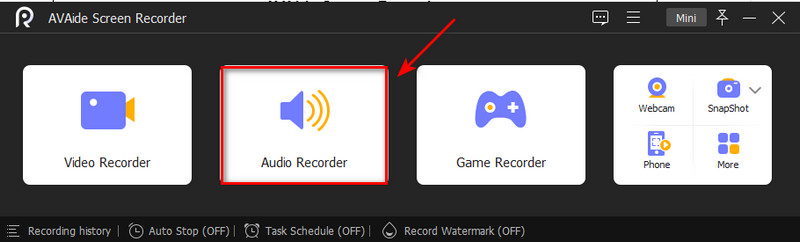
चरण 3रिकॉर्डिंग शुरू
क्लिक करके आरईसी बटन, अब आप रिकॉर्डिंग शुरू कर सकते हैं। फिर तीन सेकंड के अंतराल के बाद रिकॉर्डिंग शुरू हो जाएगी। यदि आपने रिकॉर्डिंग समाप्त कर ली है, तो कृपया क्लिक करें विराम बटन।
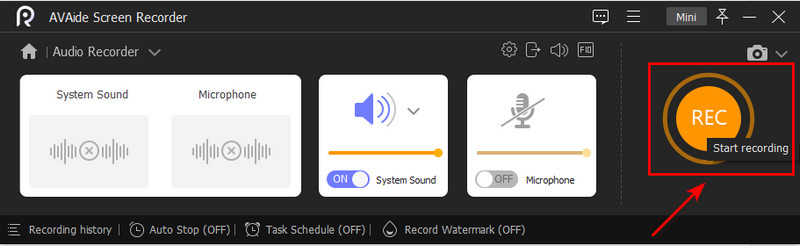
चरण 4रिकॉर्डेड ऑडियो निर्यात करें
अंत में, अब आप पर क्लिक करके ऑडियो रिकॉर्डिंग का निर्यात शुरू कर सकते हैं निर्यात नीचे बटन और क्लिक करें पूर्ण अपने ड्राइव पर रिकॉर्डिंग डाउनलोड करने के लिए बटन।
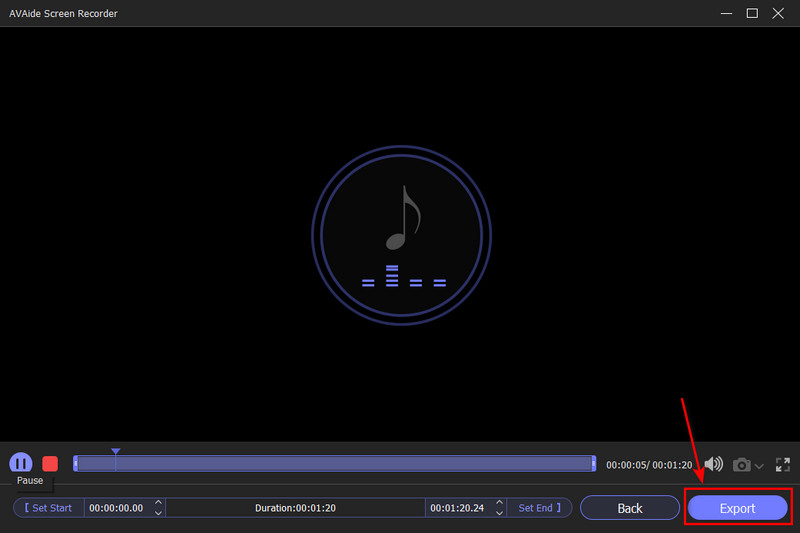
2. विंडोज वॉयस रिकॉर्डर
यदि आप ऑडियो रिकॉर्ड करने के लिए किसी भिन्न टूल की तलाश कर रहे हैं तो यह प्रोग्राम एक विकल्प है। यह सरल है और इसमें ऑडियो ट्रैक रिकॉर्ड करने और साझा करने के लिए आवश्यक कार्य हैं। यह सरल है और इसमें ऑडियो ट्रैक रिकॉर्ड करने और साझा करने के लिए आवश्यक कार्य हैं। उस स्थिति में, विंडोज वॉयस रिकॉर्डर एक साधारण एप्लिकेशन है जिसमें माइक्रोफ़ोन के उपयोग की आवश्यकता होती है। बुनियादी रिकॉर्डिंग के अलावा, आपके डिवाइस पर अंतर्निहित माइक्रोफ़ोन, वेबकैम माइक्रोफ़ोन, या कोई माइक्रोफ़ोन पर्याप्त होगा। यदि आपको अपने मैक पर त्वरित ऑडियो रिकॉर्डिंग करने की आवश्यकता है, तो यह एक अच्छा विकल्प है क्योंकि आपको कुछ भी डाउनलोड नहीं करना होगा, और यह उपयोग के लिए पूरी तरह से सुरक्षित है। ऑडियो रिकॉर्डिंग के साथ आरंभ करने के लिए आवश्यक सभी चीज़ों सहित, नीचे दिए गए चरणों का पालन करें।
स्टेप 1सॉफ्टवेयर स्थापित करें
आप पर क्लिक करके बिल्ट-इन प्रोग्राम शुरू कर सकते हैं प्राप्त करें/स्थापित करें बटन। से ऐप लॉन्च करें शुरू अपने डेस्कटॉप पर ऑडियो रिकॉर्ड करने के लिए मेनू।

चरण दोरिकॉर्डिंग शुरू
रिकॉर्डिंग शुरू करने के लिए, क्लिक करें शुरू बटन, खोजें वोईस रिकॉर्डर, और क्लिक करें अभिलेख बटन। हालांकि, आप दबाकर रिकॉर्डिंग शुरू कर सकते हैं Ctrl + आर अपने कीबोर्ड पर।

चरण 3स्टॉप बटन पर क्लिक करें
रिकॉर्डिंग बंद करने के लिए, क्लिक करें विराम बटन। आप दबाकर रिकॉर्डिंग बंद कर सकते हैं बैकस्पेस, स्पेस बार, दर्ज, तथा Esc एक साथ चाबियाँ।

भाग 3. ऑडियो रिकॉर्डर के बारे में अक्सर पूछे जाने वाले प्रश्न
मैं वीडियो में ऑडियो कैसे सुधार सकता हूं?
मान लीजिए आप अपने वीडियो क्लिप की ऑडियो गुणवत्ता में सुधार करना चाहते हैं। उस स्थिति में, आप क्विकटाइम और ऑडेसिटी जैसे वीडियो संपादन सॉफ़्टवेयर का उपयोग कर सकते हैं। ये ऐप्स अवांछित ऑडियो भागों को हटाकर ध्वनि को ठीक कर सकते हैं और इसे और बेहतर बना सकते हैं।
क्या वॉयस रिकॉर्डर का ऑनलाइन उपयोग करना सुरक्षित है?
एक सरल और प्रभावी ऑनलाइन वॉयस रिकॉर्डर के लिए रेव सबसे अच्छा विकल्प है। यह आपकी आवाज रिकॉर्ड करने और एमपी3 फाइल को डाउनलोड करने के लिए पूरी तरह से मुफ्त है। यह उपकरण एन्क्रिप्ट किया गया है, इसलिए केवल आपके पास अपनी रिकॉर्डिंग तक पहुंच है।
क्या आप केवल ऑडियो रिकॉर्ड कर सकते हैं?
8K टीवी आखिरकार उन आकारों और कीमतों में उपलब्ध हो गए, जिन पर इस साल औसत टीवी खरीदार विचार कर सकते थे, लेकिन 8K को अपनाना अभी भी एक स्पष्ट चूक से रुका हुआ है: अभी भी कोई 8K सामग्री नहीं है।
क्या मेरे iPhone को ऑडियो रिकॉर्डर के रूप में उपयोग करना संभव है?
यूटिलिटी फोल्डर में स्थित वॉयस मेमो ऐप के साथ आप व्यक्तिगत नोट्स, क्लासरूम लेक्चर, म्यूजिकल आइडिया और बहुत कुछ रिकॉर्ड करने के लिए पोर्टेबल रिकॉर्डिंग डिवाइस के रूप में आईफोन का उपयोग कर सकते हैं। ट्रिम, रिप्लेस और रिज्यूमे जैसे एडिटिंग टूल आपको अपनी रिकॉर्डिंग को बेहतर बनाने में मदद कर सकते हैं।
ऑडियो रिकॉर्डर का उद्देश्य क्या है?
एक वॉयस रिकॉर्डर ध्वनि को पंजीकृत करता है और इसे एक ऑडियो फ़ाइल में परिवर्तित करता है जिसे आसानी से किसी अन्य डिवाइस में स्थानांतरित किया जा सकता है। वे विभिन्न विशेषताओं में उपलब्ध हैं, कई घंटियाँ और सीटी के साथ-दोनों स्टैंडअलोन रिकॉर्डिंग डिवाइस और स्मार्टफोन ऐप के रूप में।
हमने पाया कि हमारे परीक्षणों के माध्यम से यहां रिकॉर्डर में उत्कृष्ट रिकॉर्डिंग क्षमता है। हालाँकि, मान लीजिए कि आप एक ऐसा लेखक चाहते हैं जो प्रतियोगिता से बेहतर प्रदर्शन करे। उस स्थिति में, हम AVAide Screen Recorder को सर्वकालिक सर्वश्रेष्ठ और उपयोग में आसान ऑडियो रिकॉर्डर के रूप में अनुशंसा करते हैं।
ऑडियो, ऑनलाइन मीटिंग, गेमप्ले वीडियो, संगीत, वेब कैमरा आदि के साथ स्क्रीन गतिविधियों को कैप्चर करें।
ध्वनि रिकॉर्ड करें
- ऑडेसिटी पर कंप्यूटर ऑडियो रिकॉर्ड करें
- क्रोम ऑडियो कैप्चर की समीक्षा
- सर्वश्रेष्ठ ऑडियो रिकॉर्डिंग सॉफ्टवेयर
- Android के लिए सर्वश्रेष्ठ वॉयस रिकॉर्डर
- कंप्यूटर और फोन पर पॉडकास्ट रिकॉर्ड करें
- 3 सर्वश्रेष्ठ समाधानों का उपयोग करके मैक पर आवाज कैसे रिकॉर्ड करें
- 3 शानदार तरीकों से कंप्यूटर से ऑडियो रिकॉर्ड करें
- IPhone कॉल कैसे रिकॉर्ड करें: अनुसरण करने के लिए शानदार तकनीक



 सुरक्षित डाऊनलोड
सुरक्षित डाऊनलोड


